VPN kliens telepítése
1.) Válasszuk ki az otthoni gépünk operációs rendszerének megfelelő verziót. A leggyakoribb a 64 bites Windows.
A telepítő csomagot elérjük innen: https://www.fortinet.com/support/product-downloads
vagy innen:
2.) Töltsük le a telepítőt.
3.) Majd futtassuk.
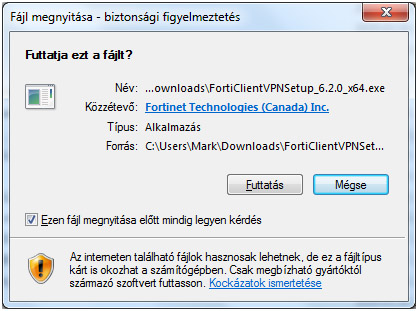
4.) A VPN kliens telepítője elindult. Fogadjuk el a felhasználói feltételeket és kattintsunk a Next gombra.
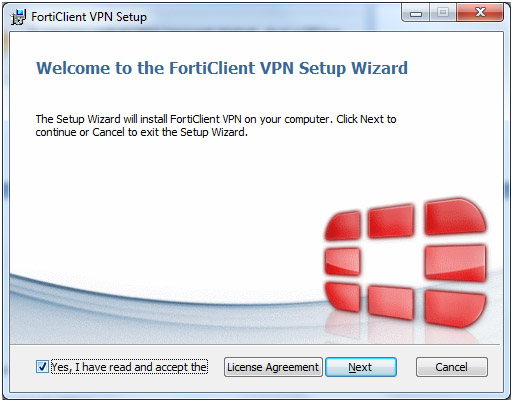
5.) A telepítő megkérdezi, hogy melyik mappába installálhat. Célszerű elfogadni az alapértelmezett mappát. Kattintsunk a Next gombra.
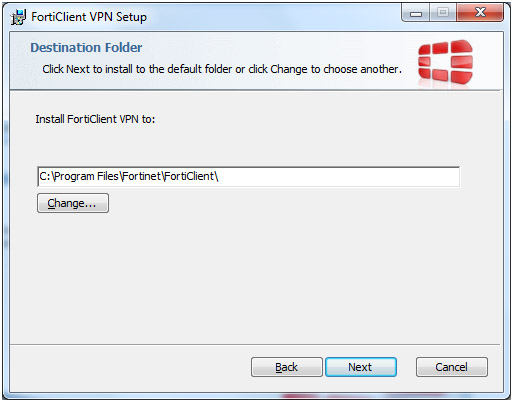
6.) Kattintsunk az Install gombra.
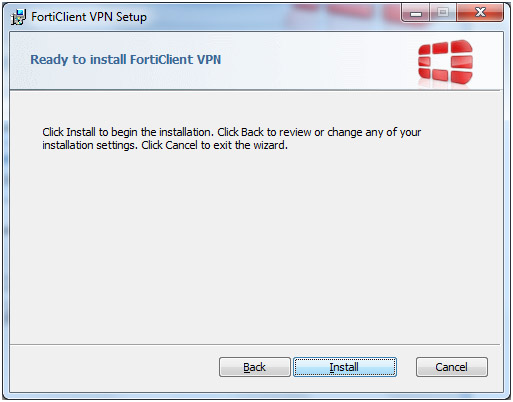
7.) A telepítés több percet is igénybe vehet, közben a status bar-on láthatjuk, hogy hol tart a folyamat.
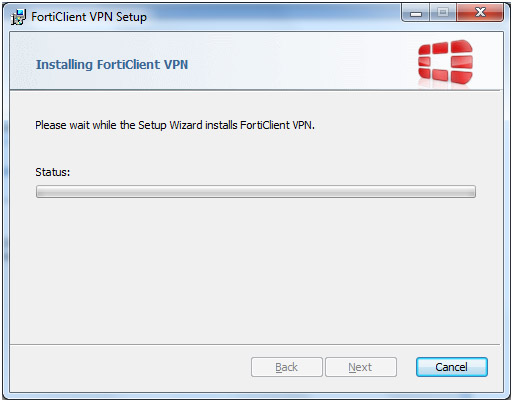
8.) A telepítés befejezéséhez kattintsunk a Finish gombra.
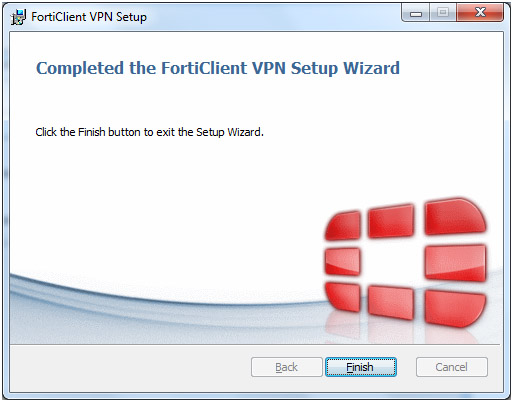
9.) Indítsuk el a VPN klienst.

10.) Kattintsunk a VPN beállítása linkre.

11.) Válasszuk ki az IPsec VPN-t.
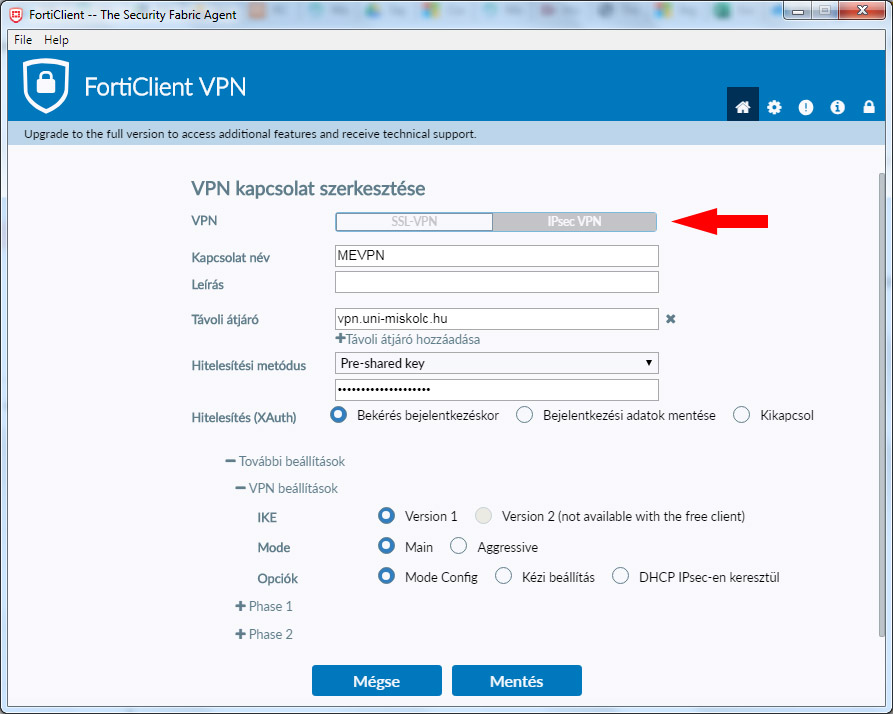
12.) Állítsuk be a következőket:
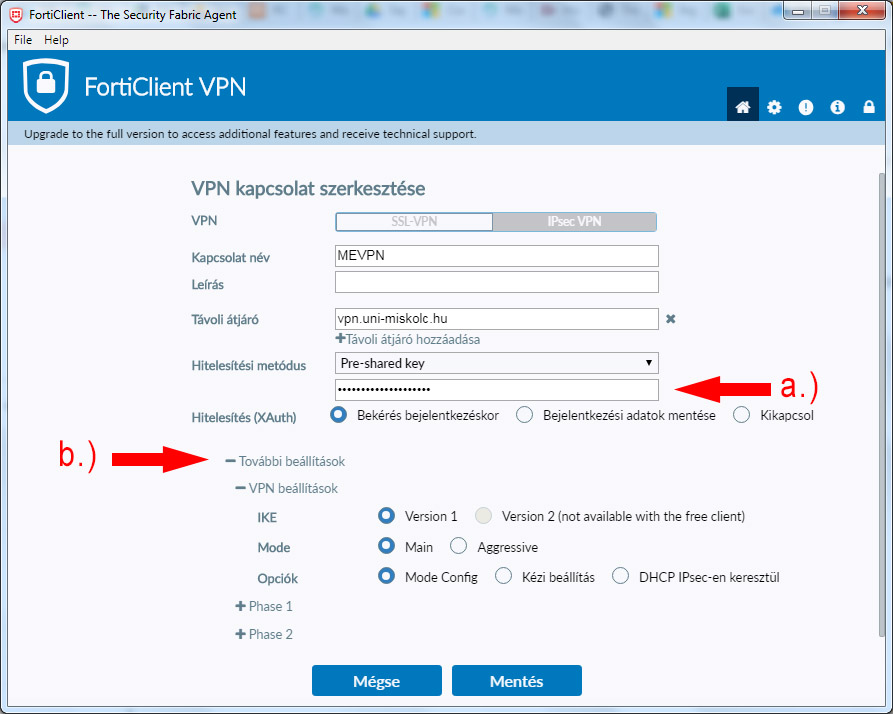
|
Kapcsolat név
|
MEVPN
|
|
Leírás
|
|
|
Távoli átjáró
|
vpn.uni-miskolc.hu
|
|
Hitelesítési metódus
|
Pre-shared key
|
|
|
Ide az ISZK-tól kapott titkos kulcsot kell megadni a.)
|
|
Bekérés bejelentkezéskor
|
x
|
|
További beállítások
|
b.)
|
|
VPN beállítások
|
|
|
IKE
|
Version 1
|
|
mode
|
main
|
|
Opciók
|
Mode config
|
13.) Kattintsunk a Mentés gombra.